f. Bezahlanbieter
Schnittstellen zu Drittanbietern
DigiMember ist KEIN Bezahlanbieter! Damit du deine kostenpflichtigen Mitgliedschaften automatisiert ausliefern kannst, hast du die Möglichkeit DigiMember an externe Bezahlanbieter anzubinden. Dafür stehen entsprechende Schnittstellen zur Integration bereit.
DigiMember hat Schnittstellen zu folgenden Bezahlanbietern:
- DigiStore24 (Direktverbindung möglich – empfohlen!)
- PayPal
- ShareIt
- AffiliCon
- Clickbank
- Cleverbridge
- 2CheckOut
- Stripe (eine Anleitung zu Stripe findet sich weiter unten)
Darüber hinaus besteht die Möglichkeit weitere Bezahlanbieter generisch hinzuzufügen, wenn die entsprechenden Voraussetzungen seitens des Bezahlanbieters gegeben sind (z.B. Server to Server Benachrichtigung). Bedenke bitte, dass dies nur eine Option für fortgeschrittene Anwender ist, in der Regel sind dafür Programmierkenntnisse erforderlich. Wir bieten für die generische Anbindung KEINEN Support.
Bezahlanbieter hinzufügen
Um einen Bezahlanbieter hinzuzufügen klicke im DigiMember Menü auf „Bezahlanbieter“. Anschließend klickst du auf den Link „Bezahlanbieter hinzufügen“. ACHTUNG: Dieser Schritt ist nicht notwendig wenn du DigiMember mit DigiStore24 verbindest!

Wähle nun aus dem DropDown-Menü einen Bezahlanbieter aus.
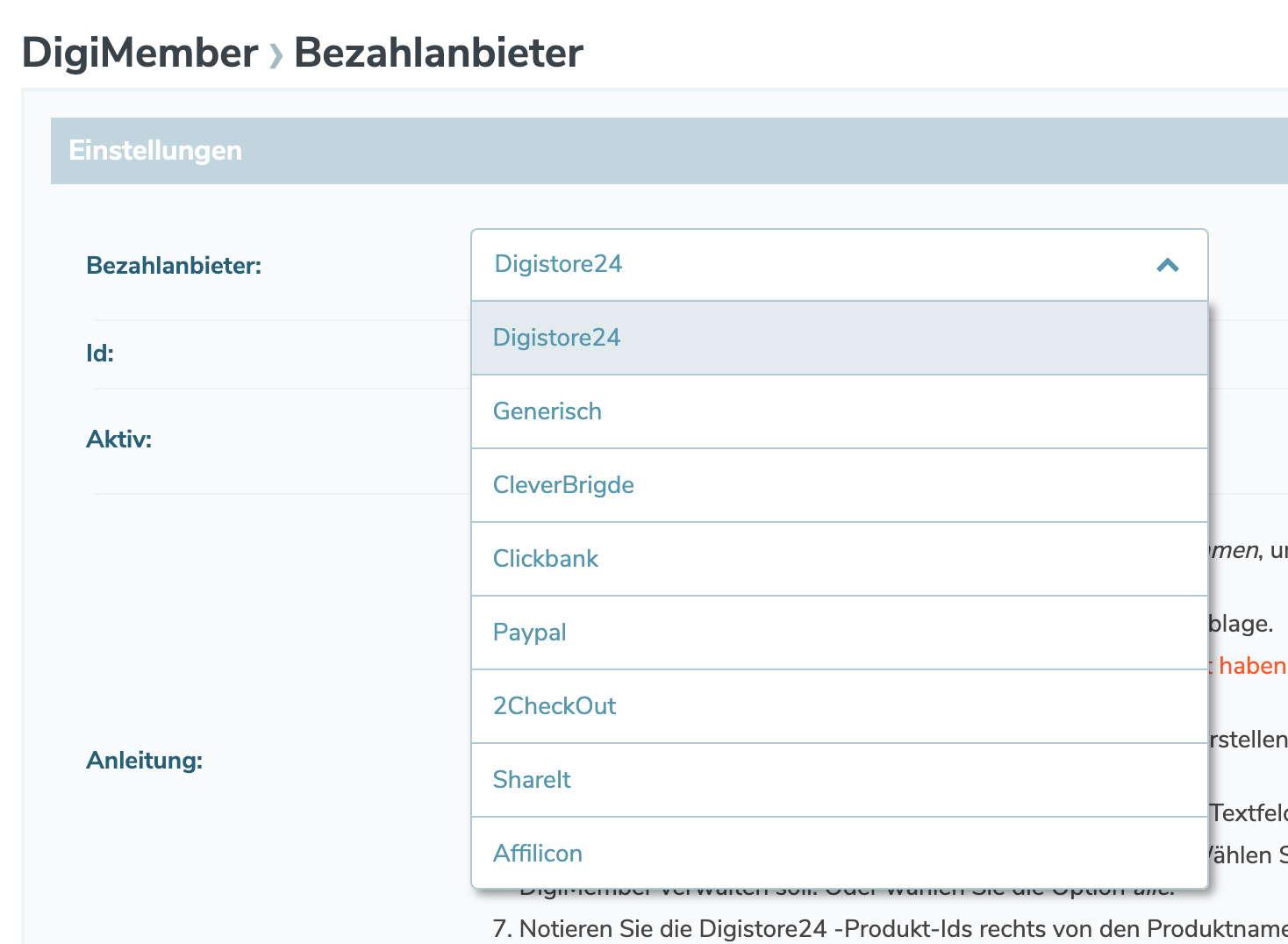
Nachdem du einen Bezahlanbieter ausgewählt hast, erscheint direkt auf der Seite eine entsprechende Anleitung zur weiteren Vorgehensweise.
DigiStore24 (Direktverbindung)
Um die Direktanbindung mit DigiStore24 zu nutzen, klicke NICHT auf „Hinzufügen“ sondern auf den darunter befindlichen Link „Jetzt mit Digistore24 verbinden“!

Du wirst dann zur Seite von Digistore24 geleitet. Falls du noch kein Konto besitzt, kannst du HIER eines erstellen. Hast du bereits ein Digistore24 Konto, musst du deine Zugangsdaten eingeben und auf Login klicken.
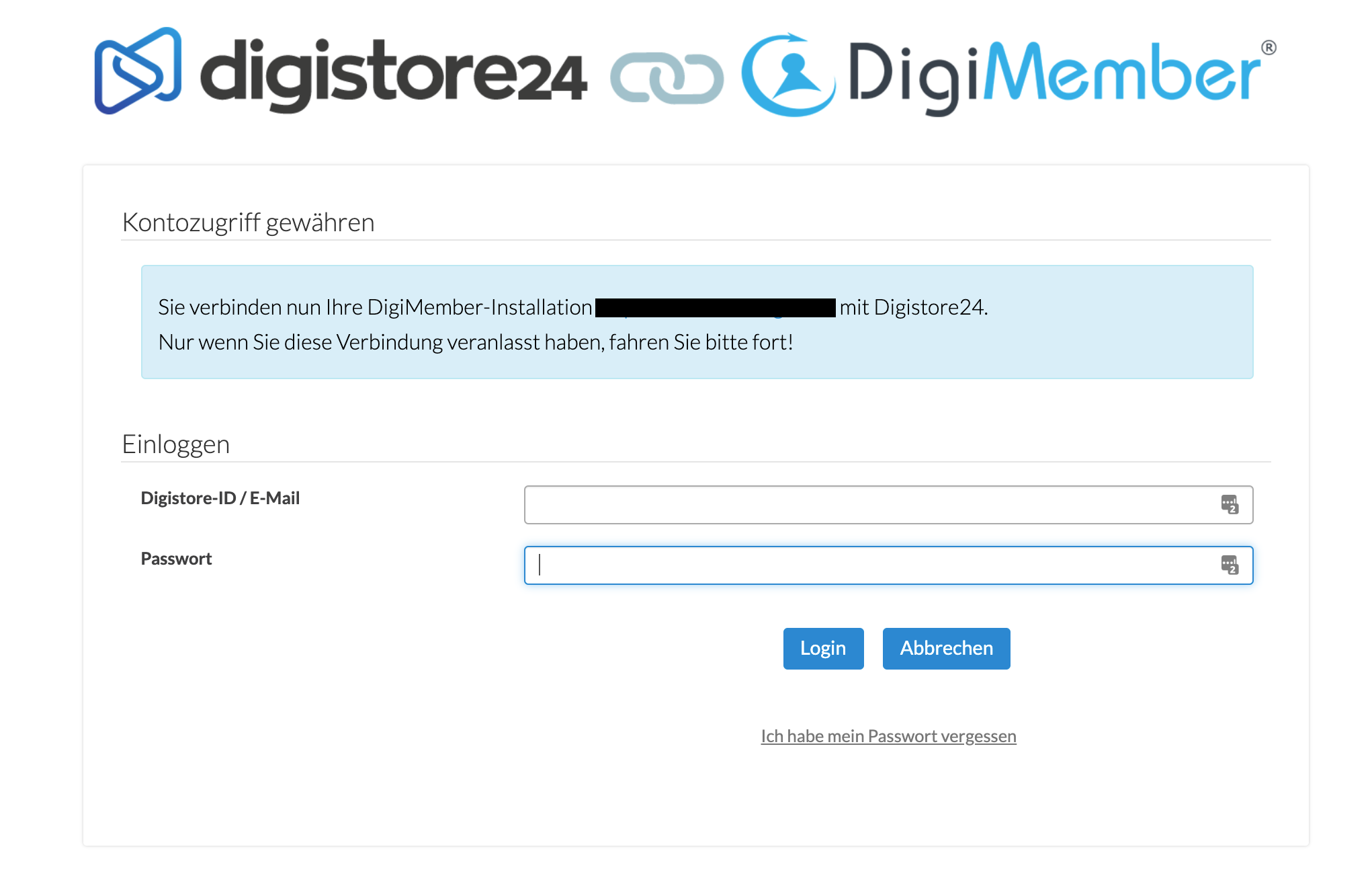
Anschließend gelangst du zurück in dein WordPress-Dashboard zu den Bezahlanbietern und siehst, dass DigiMember nun mit Digistore24 verbunden ist.
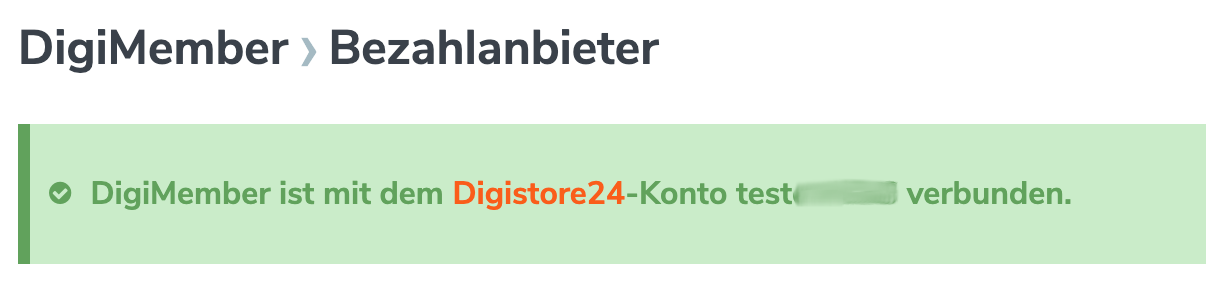
Stripe als Bezahlanbieter hinzufügen
Ab der DigiMember Version 3.000.161 ist es in der deutschen Version von DigiMember nun auch möglich, Stripe direkt als Bezahlanbieter zu verwenden und nicht nur über Zapier oder die generische Anbindung! Die Anbindung ist dabei ziemlich simpel und kann über eine Schritt-für-Schritt Anleitung eingerichtet werden.
Gehe in deinem DigiMember Plugin auf Bezahlanbieter und klicke oben rechts auf den Button "HINZUFÜGEN"
Wähle „Stripe Pricing API“ aus der Liste aus und klicke unten auf den Button "ÄNDERUNGEN ÜBERNEHMEN", damit die Benachrichtigungs-URL erstellt werden kann.
Kopiere die Benachrichtigungs-URL in deine Zwischenablage.
Logge dich in Stripe ein (solltest du noch kein Konto bei Stripe haben, musst du zunächst eines erstellen und aktivieren).
Klicke oben rechts auf „Entwickler“ und dann links im Menü auf „Webhooks“. Anschließend klickst du rechts oben auf den Button „+ Endpunkt hinzufügen“, um einen neuen Endpunkt zu erstellen.
Füge im Feld „Endpoint-URL“ die Benachrichtigungs-URL ein, die sich in deiner Zwischenablage befindet

Klicke unten auf den Button „+ Ereignisse auswählen“
Öffne den Reiter „Charge“ und wähle die folgenden 3 Ereignisse aus:
- charge.failed
- charge.refunded
- charge.succeeded und klicke anschließend unten auf den Button „Ereignisse hinzufügen“

Speichere den Webhook indem du unten auf den Button „Endpoint hinzufügen“ klickst.
Es wird dir der erstellte Webhook angezeigt. Klicke links im Menü auf „API-Schlüssel“
Lasse dir den Geheimschlüssel anzeigen, indem du auf „Testschlüssel einblenden“ klickst und kopiere den angezeigten Schlüssel.
Füge den kopierten Gemeinschlüssel in DigiMember im Feld „Stripe geheimer Schlüssel“ ein und klicke auf „ÄNDERUNGEN ÜBERNEHMEN“
Es werden dir jetzt alle Produkte angezeigt, die du in DigiMember -> Produkte angelegt hast. Rechts daneben stehen die in Stripe angelegten Produkte, die du mit einem Haken aktivieren kannst. Dadurch werden die DigiMember Produkte mit den dazugehörigen Stripe Produkten verknüpft.
Beachte bitte, dass der Geheimschlüssel in Stripe für den Testmodus ein anderer als für den aktiven Moduls ist. Es ist also erforderlich für den Test und für den Live-Betrieb von Stripe unterschiedliche Anbindungen zu erstellen.